Cuprins
Internetul este o inovație incredibilă care a oferit lumii accesul la suma totală a cunoștințelor umane digitale. Ne conectează în jurul lumii, ne face să râdem și ne ajută să ne extindem orizonturile în toate direcțiile posibile.
Dar unul dintre dezavantajele acestei libertăți de informare este că mulți artiști au constatat că lucrările lor sunt folosite fără niciun fel de autorizație sau chiar fără o atribuire de bază. Uneori, oamenii chiar fură lucrările altora și le revendică ca fiind ale lor!

Cel mai bun mod de a lupta împotriva acestui lucru este să vă asigurați că toate imaginile dvs. sunt filigranate corespunzător înainte de a fi încărcate în Vestul Sălbatic digital. Puteți face acest lucru cu programul dvs. preferat de editare a imaginilor, dar de obicei este un proces lent și consumator de timp, iar mulți dintre noi uită sau nu se pot deranja.
Câțiva dezvoltatori de software au răspuns provocării prin crearea de programe dedicate marcării cu filigrană a imaginilor pentru a se asigura că primiți creditul corespunzător pentru ele.
Cel mai bun program de filigranare pe care l-am analizat este iWatermark Pro de Plum Amazing. Oferă o mulțime de opțiuni personalizabile pentru filigrane, vă permite să filigranați un întreg lot de imagini deodată și nu durează o zi întreagă pentru a termina chiar și un lot mare. Oferă filigranare de bază de text și imagine, dar vă permite, de asemenea, să inserați coduri QR și chiar filigrane steganografice care ascund informațiile de copyright la vedere. Interfața ar putea folosi cu siguranță uneleîmbunătățiri, dar este un compromis care merită, având în vedere caracteristicile puternice care nu se găsesc în niciun alt program de filigranare.
De ce să aveți încredere în mine pentru acest ghid
Bună ziua, mă numesc Thomas Boldt și lucrez în domeniul artelor grafice de mai bine de zece ani. În acest timp am fost atât creator de imagini, cât și utilizator de imagini, ca fotograf și designer. Acest lucru mi-a oferit mai multe perspective asupra imaginii digitale: aspectele legate atât de crearea și utilizarea imaginilor digitale, cât și de modul în care trebuie să ne asigurăm că toți cei implicați primesc creditul corespunzător pentru munca lor.am văzut prea mulți prieteni și colegi din lumea artei luptându-se cu lucrări neatribuite sau furate și vreau să mă asigur că toată lumea are toate instrumentele necesare pentru a obține recunoașterea pe care o merită.
Am, de asemenea, o mare experiență de lucru cu software de toate tipurile, de la suite de software standard din industrie până la eforturi de dezvoltare open source. Acest lucru îmi oferă o perspectivă utilă în plus asupra a ceea ce este posibil cu un software bine conceput și a ceea ce utilizatorii ar trebui să poată aștepta de la instrumentele lor.
Renunțare: Niciunul dintre dezvoltatorii de software menționați în această recenzie nu mi-a oferit vreo considerație specială sau compensație pentru includerea lor în recenzie. De asemenea, nu au avut nicio contribuție editorială sau revizuire a conținutului, iar toate opiniile exprimate aici sunt ale mele.
Câteva informații despre industrie
După cum probabil v-ați dat seama până acum, internetul nu este cel mai sigur loc pentru operele dvs. de artă. Nu mă înțelegeți greșit - este un instrument incredibil pentru a genera interes, pentru a vă conecta cu fanii dvs. și, în general, pentru a vă îmbunătăți profilul, dar trebuie să fiți conștient de pericole.
Nu doar artiștii individuali au probleme cu furtul de imagini online. Mai multe site-uri importante de fotografii de arhivă, precum iStockphoto și Getty Images, au fost implicate într-o cursă de focuri de armă cu Google în legătură cu procesul de marcare cu filigranul și cu modul în care acesta apare într-o căutare Google Images.
După cum probabil știți, Google investește masiv în inteligența artificială și în învățarea automată, iar unul dintre modurile în care a folosit această tehnologie este acela de a elimina automat filigranele din imaginile care apar în rezultatele căutărilor.
Modul în care se aplică învățarea automată în acest caz este acela că un algoritm primește mii de imagini, unele cu filigrane și altele fără, și învață ce aspecte ale imaginii sunt filigranele. Acest lucru îi permite algoritmului să elimine automat orice element al imaginii pe care îl identifică drept "filigran" și să îl elimine din imagine.
Bineînțeles, site-urile de fotografii de stoc sunt foarte nemulțumite de această abordare, deoarece le permite oamenilor să aibă acces rapid la imagini de stoc fără a fi nevoiți să plătească pentru ele. Deoarece fotografiile de stoc reprezintă o industrie de miliarde de dolari, multe companii mari au devenit extrem de nemulțumite de această situație.
Google susține că nu face decât să îmbunătățească căutarea de imagini pentru utilizatorii săi, fără a contribui la furtul de proprietate intelectuală, dar site-urile de fotografii de arhivă ripostează atât în instanță, cât și prin filigranele lor.
"Provocarea a fost protejarea imaginilor fără a degrada calitatea imaginii. Schimbarea opacității și a locației unui filigran nu îl face mai sigur, însă schimbarea geometriei o face, " explică Martin Brodbeck, directorul tehnic al Shutterstock.
Din fericire, nimic din toate acestea nu este posibil să vă afecteze imaginile personale, cu excepția cazului în care sunteți un fotograf extrem de prolific. Google nu își va face timp pentru a găsi o soluție de rezolvare pentru câteva sute de imagini, dar devine din ce în ce mai ușor pentru utilizatorul mediu de computer să aplice aceleași tehnici. Există câteva strategii pe care le puteți utiliza pentru a minimiza acest pericol, deși acestea nu sunt disponibileîn toate programele.
Cum am ales cel mai bun software Watermark
Există multe motive diferite pentru care ați dori să filigranați o imagine, dar de cele mai multe ori este pentru a vă asigura că nu există o utilizare neautorizată a imaginilor dvs. Fie că sunteți un artist care încarcă în portofoliul dvs., un fotograf care lucrează cu probele clienților sau pur și simplu doriți să vă asigurați că obțineți atribuirea corespunzătoare a imaginilor dvs. pe rețelele sociale, cel mai bun software de filigranare vă va oferi oun set flexibil de opțiuni pentru a vă acoperi toate nevoile. Acestea sunt criteriile pe care le-am analizat atunci când am analizat fiecare program:
Ce fel de filigrane pot fi aplicate?
Cele mai elementare programe de filigranare vă permit doar să setați un text deasupra imaginii, dar există și alte opțiuni. Ca și în lumea reală, mulți artiști preferă să își semneze lucrările cu o semnătură. Cel mai simplu mod de a face acest lucru este să creați o copie digitală a semnăturii scanate și să o aplicați tuturor imaginilor, ceea ce înseamnă că veți avea nevoie de un program mai capabil care să poată gestiona atât filigranele de text, cât și cele de imagine.Acest lucru funcționează la fel de bine și în cazul în care aveți un logo personal sau al companiei pe care să îl aplicați imaginilor.
Cât de personalizabile sunt opțiunile de filigranare?
Există multe metode diferite de filigranare. Unii oameni preferă pur și simplu să își scrie numele într-un colț de jos, deoarece astfel imaginea rămâne în față și în centru. Dar dacă aveți experiență cu site-urile de fotografii de stoc, veți ști că imaginile mai populare sunt adesea filigranate de la o margine la alta cu un design care se repetă pentru a împiedica oamenii să o decupeze pur și simplu. Cel mai bun software de filigranarevă va permite să alegeți dintr-o varietate de opțiuni pentru a vă asigura că drepturile de autor sunt garantate.
Puteți filigrana un lot de fișiere dintr-o dată?
Dacă lucrați cu o ședință foto completă a unui client, nu veți dori să aplicați filigranul pe fiecare imagine în parte. Chiar dacă încărcați doar câteva fotografii în portofoliul personal, poate fi un proces dificil să le aplicați filigranul manual. Un program bun de filigranare vă va permite să aplicați aceleași setări la un întreg lot de fișiere dintr-o dată, asigurându-vă că toate filigranele suntÎn mod ideal, ar trebui să fie capabil să gestioneze rapid aceste loturi - cu cât mai repede, cu atât mai bine!
Puteți ajusta fiecare filigran într-un lot pentru a învinge instrumentele automate de eliminare?
După cum am menționat mai devreme în această postare, progresele recente în învățarea automată au permis anumitor algoritmi brevetați să detecteze și să elimine automat filigranele din fotografii. Unele dintre cele mai noi programe de filigranare vă permit să adăugați mici variații la fiecare dintre filigranele dintr-un lot, astfel încât un algoritm să nu poată "învăța" cum arată filigranul dvs. Dacă nu știe ce să elimine, nu poateeliminați-o - astfel încât imaginile dvs. să rămână în siguranță.
Puteți utiliza filigranul folosind metode ascunse?
Unii hoți vor tăia pur și simplu o imagine pentru a elimina un filigran atunci când acesta se află în apropierea uneia dintre margini. Acest lucru poate strica imaginea, desigur, dar dacă cineva încearcă să vă fure munca pentru a o folosi fără autorizație, s-ar putea să nu-i pese dacă este perfectă sau nu. Este posibil să adăugați un copyright invizibil la o imagine folosind metadatele fotografiilor dvs., cunoscute și sub numele de date EXIF. Desigur, acest lucrunu va arăta numele dvs. privitorilor, dar poate fi utilă pentru a dovedi că sunteți proprietarul unei anumite imagini.
Datele EXIF pot fi falsificate dacă știi ce faci. Pentru o opțiune și mai sigură, există o tehnologie numită steganografie, care îți permite să ascunzi date (cum ar fi informațiile despre drepturile de autor) la vedere. Este o opțiune disponibilă doar în cele mai bune instrumente de filigranare, dar poți citi mai multe despre steganografie aici.
Oferă instrumente de redimensionare și formatare?
În multe fluxuri de lucru, etapa finală a procesului de partajare este filigranarea în vederea partajării. În general, nu doriți să filigranați fișierele sursă și, de obicei, nu doriți să încărcați imagini la rezoluție completă, astfel încât poate fi util ca software-ul de filigranare să se ocupe de procesul de reformatare a imaginilor la dimensiunea adecvată pentru încărcare.
Gestionează mai multe tipuri de fișiere?
Atunci când creați imagini digitale, JPEG este de departe cel mai comun format - dar nu este singurul. GIF și PNG sunt, de asemenea, comune pe web, iar fișierele TIFF sunt adesea folosite pentru lucrări cu imagini de înaltă rezoluție. Cele mai bune instrumente de filigranare vor suporta o gamă largă a celor mai comune formate de imagine, în loc să vă forțeze să alegeți dintr-un set limitat de opțiuni.
Cel mai bun software de filigranare
iWatermark Pro
Windows/Mac/Android/iOS
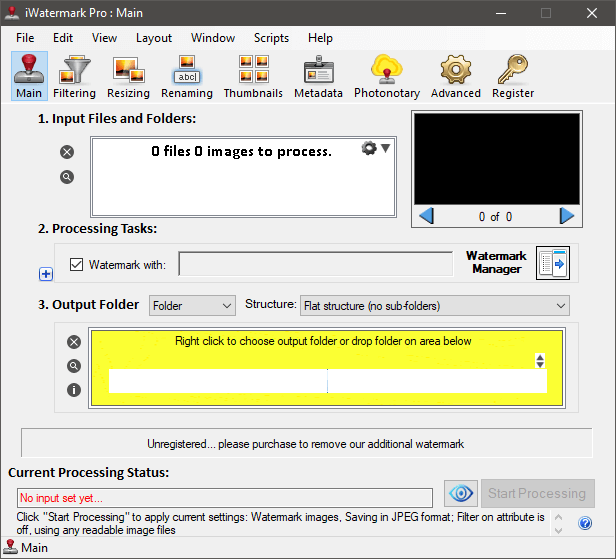
Fereastra principală pentru iWatermark Pro
Plum Amazing produce o serie de programe software diferite, dar cel mai popular program al lor trebuie să fie iWatermark Pro. L-au lansat pentru o gamă largă de platforme, deși se pare că se concentrează mai mult pe dezvoltarea versiunilor macOS și iOS ale software-ului, deoarece acestea au cele mai recente date de lansare.
iWatermark Pro (disponibil pentru Windows și Mac) este, de departe, cel mai complet software de filigranare pe care l-am analizat și are o serie de caracteristici pe care nu le-am găsit în niciun alt program. În afară de capacitatea de a gestiona filigranele de bază de text și imagine, există o serie de alte opțiuni suplimentare, cum ar fi filigranele de cod QR și chiar filigranele steganografice, care ascund datele la vedere pentru a împiedica hoții de imagini săDe asemenea, vă puteți integra cu un cont Dropbox pentru a salva imaginile filigranate de ieșire, ceea ce este foarte util pentru partajarea rapidă și automată cu clienții.
Probabil că cea mai inedită caracteristică este posibilitatea de a vă autentifica imaginea folosind un serviciu numit "Photonotary", care este administrat de dezvoltatorul programului, Plum Amazing. Deși nu explică foarte multe despre cum funcționează, se pare că înregistrează filigranele și păstrează copii ale acestora pe serverele Photonotary. Nu știu dacă acest lucru ar fi de fapt de mare ajutor într-o instanță de judecată, dar fiecare micpuțin ajută atunci când vine vorba de a dovedi că sunteți proprietarul unei imagini în era digitală.
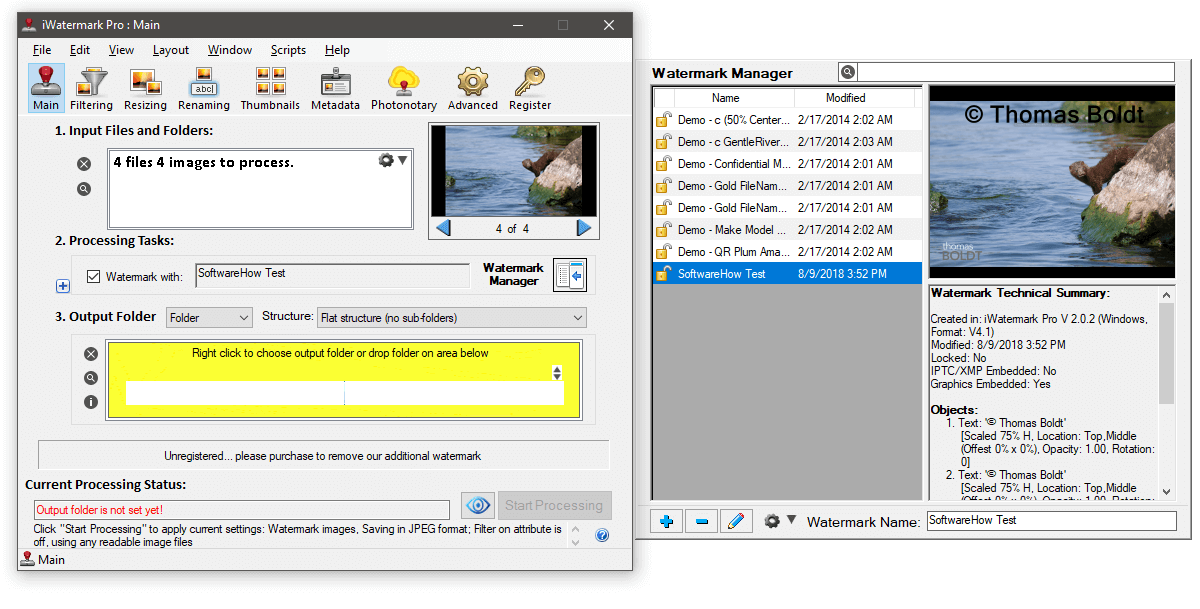
Watermark Manager, deși nu sunt sigur de ce este conceput în acest fel
Acesta este un exemplu nefericit de program excelent care este împiedicat de o interfață stângace. Are instrumente excelente pentru filigranarea imaginilor, dar structura inutil de complicată a interfeței de utilizare face ca lucrul cu acesta să fie puțin iritant. Există o fereastră separată pentru a vă gestiona filigranele și, îngropată acolo, se află capacitatea de a crea și configura noi filigrane. Deoarece probabil că nu schimbațistilul dvs. de filigranare atât de des, nu este o problemă odată ce ați configurat totul, dar poate fi puțin dificil de înțeles la început.

Editorul propriu-zis al filigranului, unde configurați toate elementele pe care doriți să le includeți în filigranul dvs.
Lucrul cu editorul în sine este un pic confuz, dar gama de funcții este destul de impresionantă. Puteți adăuga rapid text, grafică, coduri QR și filigrane steganografice, precum și o serie de opțiuni de metadate. Există chiar și o bibliotecă de imagini adăugate, cu semnăturile unor persoane celebre, în cazul în care v-ar face plăcere să vă semnați lucrarea ca Ceaikovski, de exemplu.motiv.
iWatermark Pro este, de asemenea, singurul program care vă permite să setați umplutura filigranelor în procente și nu în pixeli, ceea ce vă permite să păstrați o plasare vizuală consecventă chiar dacă lucrați cu imagini de dimensiuni și rezoluții multiple.
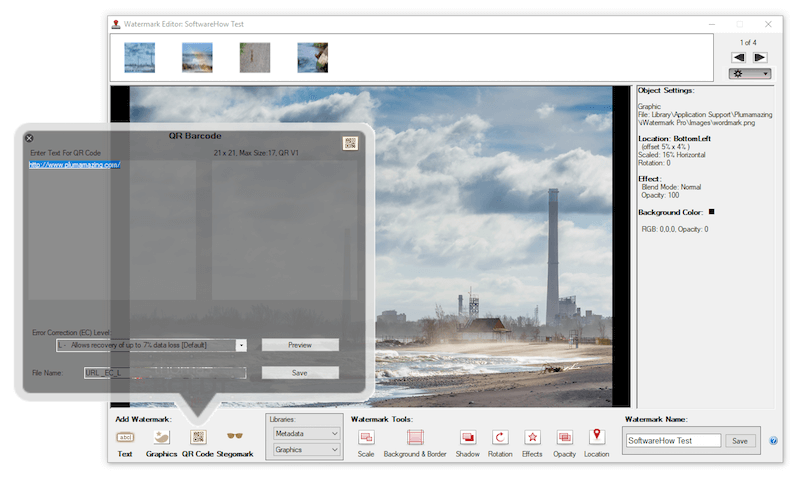
Nu știu sigur de ce Plum Amazing a considerat că ferestrele transparente pentru acceptarea datelor de intrare sunt o idee bună, dar mie mi s-a părut inutilă și deranjantă.
Cu excepția cazului în care schimbați în mod regulat stilul filigranului, nu va trebui să treceți prin acest proces decât o singură dată, iar dacă nu trebuie să lucrați prea des cu editorul, restul programului este destul de ușor de gestionat. Procesul de filigranare pe loturi este rapid și simplu și puteți configura o serie de opțiuni diferite care să se execute în timpul procesului pe loturi, inclusiv redimensionarea și reformatarea tipului de imagine.

Puteți scoate imaginile ca JPG, PNG, TIFF, BMP și chiar PSD, și ar trebui să puteți filigrana orice imagine în aceste formate. Plum Amazing susține că poate filigrana și fișiere de imagine RAW, dar nu am reușit să fac acest lucru să funcționeze cu fișierele RAW NEF de la Nikon D7200. Orice fotograf serios ar dori să convertească și să editeze imaginile RAW cu mult înainte de etapa de filigranare, totuși, așa că nu suntconvins că această caracteristică este prea importantă.
Mi-aș dori ca Plum Amazing să actualizeze interfața pentru iWaterMark Pro la ceva mai ușor de utilizat, dar este în continuare cel mai bun și mai cuprinzător software de filigranare disponibil. La 40 de dolari pentru o licență nelimitată, este una dintre cele mai puternice și mai eficiente modalități de a vă proteja imaginile online.
Obțineți iWatermark ProAlte programe bune de filigranare
De obicei, atunci când includ recenzii pentru programele necâștigătoare pe care le-am analizat, le împart în categorii gratuite și plătite. În lumea software-ului de filigranare, atât de multe dintre opțiunile plătite au o versiune gratuită limitată, încât am decis că ar fi mai simplu să ofer o gamă largă de alternative fără a le separa.
În general, costul mediu pentru o licență de utilizare comercială este de aproximativ 30 de dolari, deși există unele variații bazate pe numărul de calculatoare pe care le puteți instala simultan, precum și unele opțiuni de personalizare aleatorie. Opțiunile gratuite sunt destul de simple și, adesea, vă limitează la un filigran de tip text sau vă obligă să includeți un filigran suplimentar care să arate că este o versiune neînregistrată a software-ului.
O notă despre securitate : Toate programele din această recenzie au fost scanate și găsite sigure de Windows Defender și Malwarebytes Anti-Malware, dar ar trebui să aveți întotdeauna un scaner de viruși și programe malware actualizat. Dezvoltatorii lansează adesea noi versiuni ale programelor lor la pachet cu programe terțe concepute pentru a crește veniturile, iar noi nu putem controla acest proces.
1. uMark
29 $, PC/Mac (reducere la al doilea sistem de operare la 19 $ dacă le cumpărați pe amândouă)
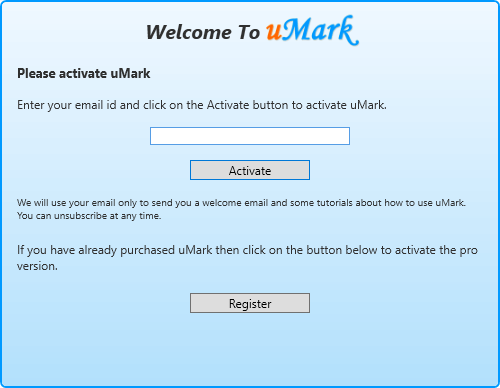
Trebuie să vă înregistrați la uMark pentru a utiliza software-ul, chiar și în modul gratuit.
uMark este un program de watermarking decent, dar care este împiedicat de câteva elemente enervante. Pentru a instala programul, ești obligat să te înregistrezi cu o adresă de e-mail și am constatat că, în următoarea săptămână, am primit un nou e-mail de la ei în fiecare zi. În timp ce aceasta poate fi o tehnică de marketing eficientă pentru unii clienți potențiali, eu am considerat-o intruzivă și nefolositoare, mai ales când ei susțin că doarvă trimitem un e-mail cu "Bun venit" și cu informații despre tutorial.
Programul în sine este simplu de utilizat, deși acest lucru îl face să fie puțin limitat în ceea ce privește funcțiile. Puteți edita toate tipurile de imagini standard, cum ar fi JPG, PNG, TIFF și BMP, și puteți scoate imaginile în format PDF (deși nu sunt sigur de ce ați dori acest lucru, deoarece celelalte formate sunt deja standard în toate sistemele de operare).
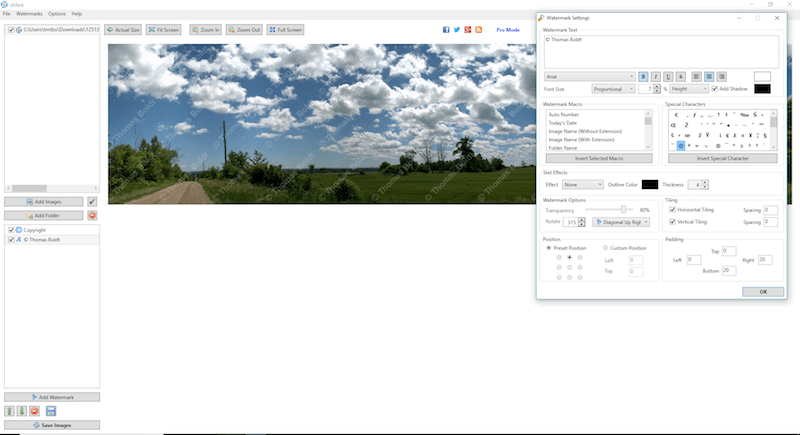
Puteți crea text de bază și filigrane de imagine, precum și forme și coduri QR. De asemenea, puteți edita metadatele pentru a insera informații despre drepturile de autor sau pentru a elimina orice date GPS pentru a vă păstra confidențialitatea. Puteți procesa și loturi de imagini, iar uMark a gestionat destul de rapid toate loturile pe care i le-am dat.
Singura problemă pe care am găsit-o cu sistemul său de loturi este că vă obligă să specificați umplutura din jurul imaginii în pixeli. Dacă lucrați la un lot de imagini care au toate exact aceeași dimensiune, nu este nicio problemă - dar dacă lucrați la rezoluții diferite sau la versiuni decupate, atunci plasarea filigranului dvs. nu va apărea în mod consecvent din punct de vedere vizual pe fiecare imagine, chiar dacă va fiDin punct de vedere tehnic, trebuie să se afle în același loc la nivel de pixel. 50 de pixeli de umplutură este destul de mult pentru o imagine 1920×1080, dar nu la fel de eficient pentru o imagine de 36 de megapixeli.
Dacă acest aspect nu vă deranjează și nu aveți nevoie de niciuna dintre funcțiile avansate găsite în iWatermark Pro, atunci s-ar putea foarte bine să fiți mulțumit cu uMark. Are o interfață curată, instrumente rapide de creare a loturilor și gestionează destul de repede loturile mari. Versiunea gratuită este de fapt aproape la fel de bună ca cea cu plată și nu vă obligă să includeți filigrane suplimentare, deși sunteți împiedicat săredenumirea, redimensionarea sau reformatarea imaginilor în timpul procesului de salvare.
2. Arclab Watermark Studio
Doar pentru PC, 29 $ 1 loc, 75 $ 3 locuri
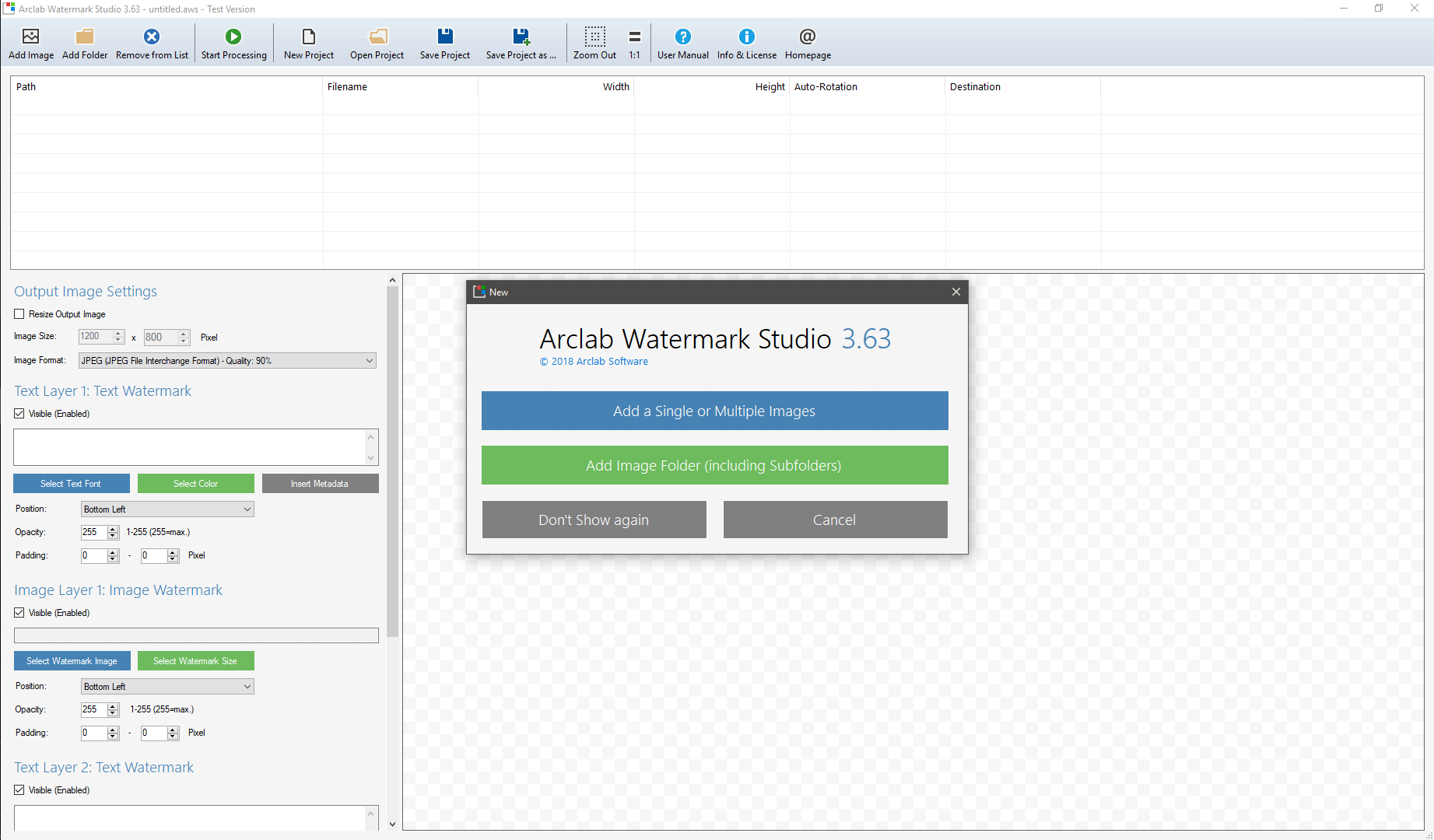
Arclab Watermark Studio este un bun program de filigranare entry-level, deși nu oferă unele dintre funcțiile mai avansate care se găsesc în alte programe. Are o interfață bine concepută care face ca crearea de filigrane să fie extrem de ușoară, până la punctul în care mi s-a părut cel mai simplu de utilizat dintre toate programele pe care le-am analizat.
Puteți edita toate tipurile de imagini cele mai comune, cum ar fi JPG, PNG, GIF, BMP și TIFF, și puteți gestiona loturi mari de imagini destul de ușor prin adăugarea de foldere întregi de imagini dintr-o dată. Din păcate, are aceeași problemă cu filigranarea pe loturi pe care am găsit-o în uMark - dacă toate imaginile dvs. nu au aceeași rezoluție, veți avea o mică variație vizuală în ceea ce privește locul în care filigranul dvs. este de faptse aplică din cauza faptului că umplutura este stabilită în pixeli.
Arclab este un pic limitat în ceea ce privește filigranele pe care le puteți aplica, dar pentru majoritatea scopurilor, câteva straturi de text și grafice combinate cu informații despre metadate este tot ce aveți nevoie. Dacă creați ceva mai complex din punct de vedere vizual, este probabil mai bine să lucrați de la început cu un program real de editare a imaginilor.

Din păcate, versiunea de încercare gratuită a software-ului vă obligă să includeți un anunț pe care scrie "Versiune de testare neînregistrată" cu litere mari în centrul imaginilor, așa că probabil nu veți dori să o utilizați în afara scopurilor simple de testare.
3. Imagine filigranată TSR
Doar pentru PC, 29,95 $ pentru Pro, 59,95 $ pro + share

Se pare că dezvoltatorii nu se obosesc cu prea multă creativitate atunci când vine vorba de denumirea programelor lor, dar Imagine filigranată TSR este în continuare un program excelent de marcare cu filigrană. Este un câștigător foarte apropiat pe locul al doilea pentru premiul "Cel mai bun software de marcare cu filigrană", dar a pierdut în fața lui iWatermark Pro, deoarece are un set de caracteristici ceva mai limitat și pentru că este disponibil numai pe PC.
Puteți procesa pe loturi un număr nelimitat de imagini și puteți lucra cu cele mai comune tipuri de fișiere de imagine, cum ar fi JPG, PNG, GIF și BMP.
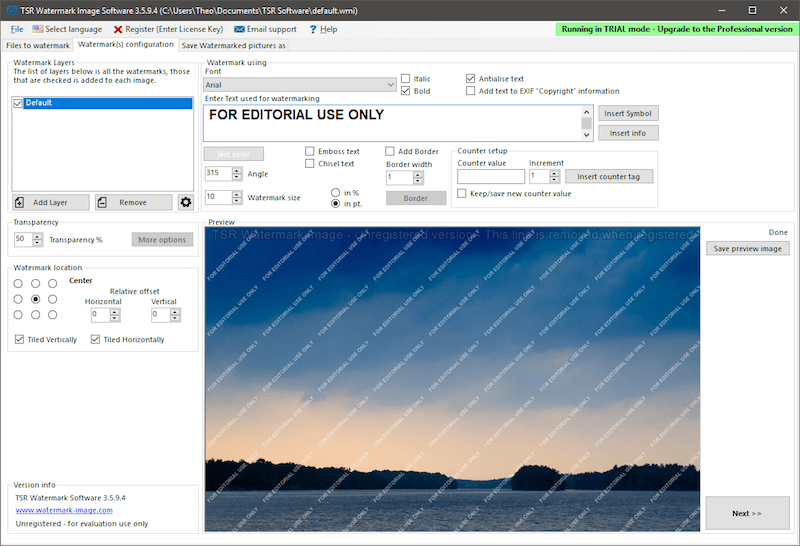
Configurarea filigranului este rapidă și ușoară și există o gamă decentă de opțiuni pentru modul în care îl puteți stiliza și personaliza. Puteți introduce imagini, text, text 3D sau text conturat 3D, deși, din nou, umplutura trebuie să fie setată în pixeli și nu în procente, așa că este mai bine dacă lucrați cu o singură dimensiune a imaginii la un moment dat.
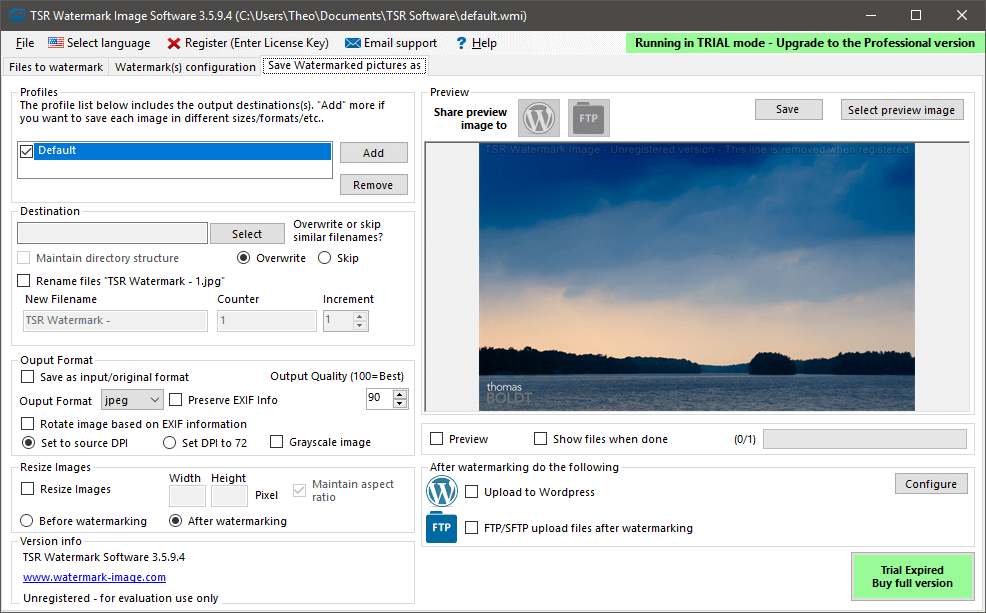
TSR are câteva opțiuni de integrare interesante în timpul procesului de salvare, inclusiv posibilitatea de a încărca pe un site web WordPress sau pe un server FTP. Dacă sunteți un fotograf care lucrează cu clienții și aveți nevoie de o modalitate rapidă de a filigrana și de a partaja probe, acest lucru ar putea să vă fie de folos, deși necesită ceva mai multe cunoștințe tehnice pentru a le configura decât dacă ați lucra cu un serviciu precum Dropbox.
4. Mass WaterMark
PC/Mac, $30
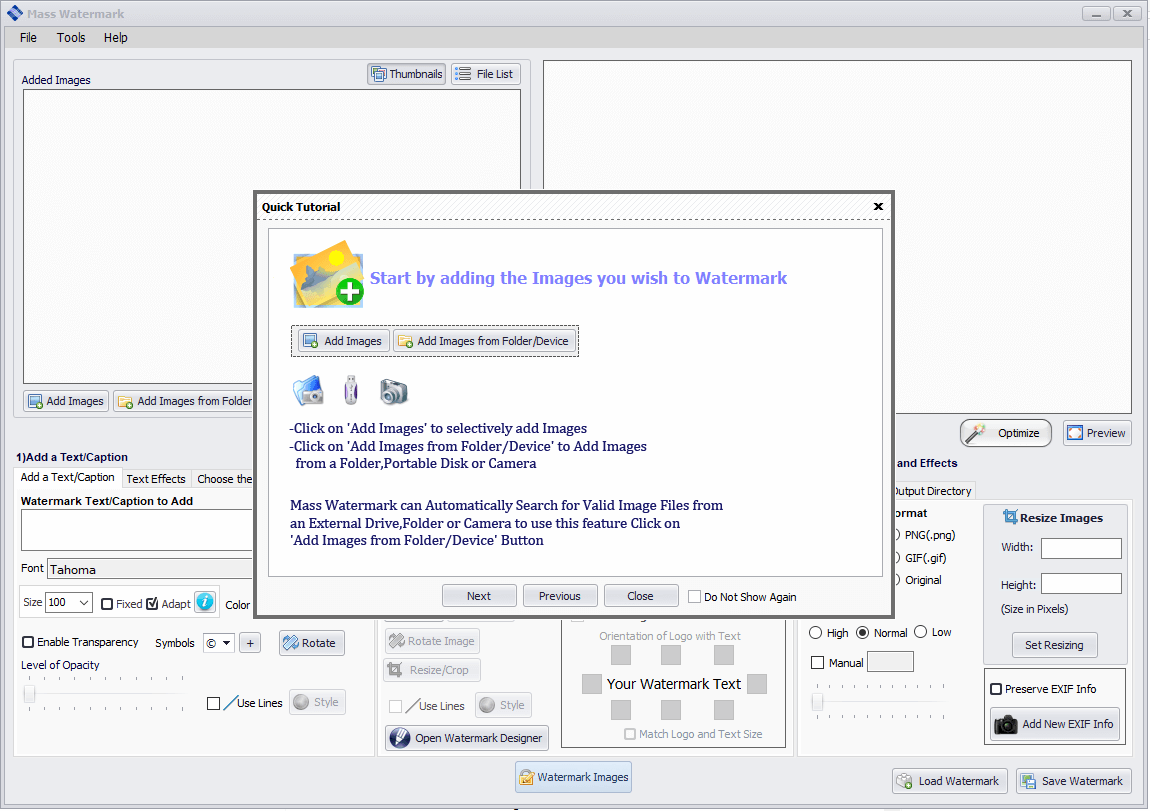
Filigranul de masă (disponibil pentru Windows și macOS) este o altă alegere solidă pentru un program de bază de filigranare. Este unul dintre puținele programe pe care le-am analizat care are un fel de tutorial introductiv sau instrucțiuni, deși această atenție este oarecum stricată de alte câteva probleme cu interfața în secțiunea Watermark Designer, foarte importantă (vezi mai jos). Nu este un bug care să rupă programul, dar este totuși un picdezamăgitoare.
Actualizare: am contactat echipa de asistență tehnică Mass Watermark în legătură cu această problemă. Au identificat și au rezolvat-o. Această problemă va fi rectificată în următoarea actualizare.
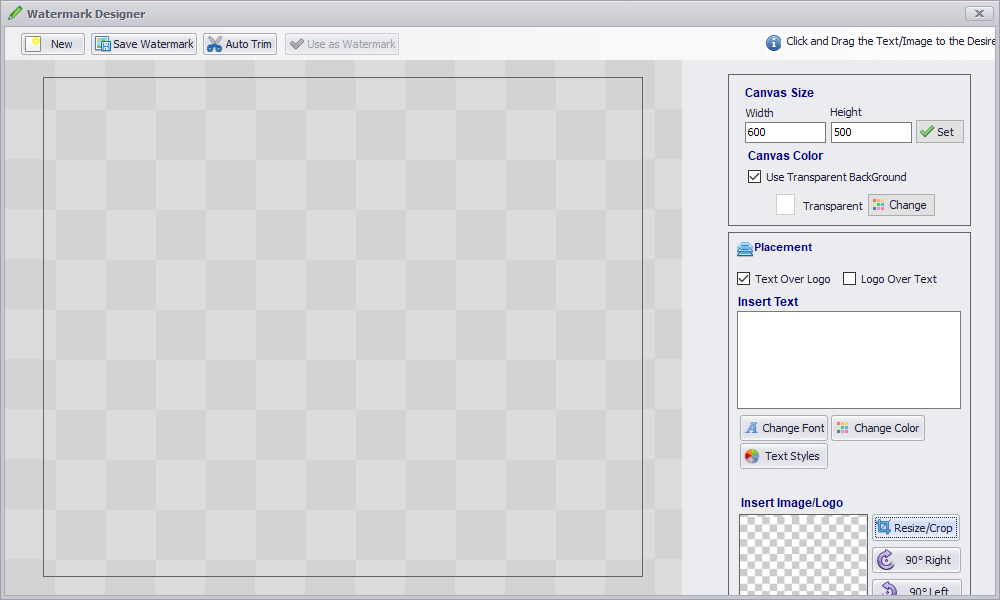
Unele probleme de interfață stau în calea utilizării întregului potențial al acestui program - rețineți că mai multe elemente sunt decupate, dar nu există nicio modalitate de redimensionare a ferestrei.
Chiar și fără a utiliza această parte a programului, puteți aplica filigrane text și imagini de bază pe loturi de imagini din cele mai comune tipuri de fișiere. Opțiunile de configurare sunt simple, dar eficiente, și există, de asemenea, o funcție rapidă de "Optimizare" care vă permite să efectuați ajustări de bază ale contrastului și culorilor - deși acest tip de lucru ar trebui să se facă cu adevărat într-un editor de imagini adecvat.
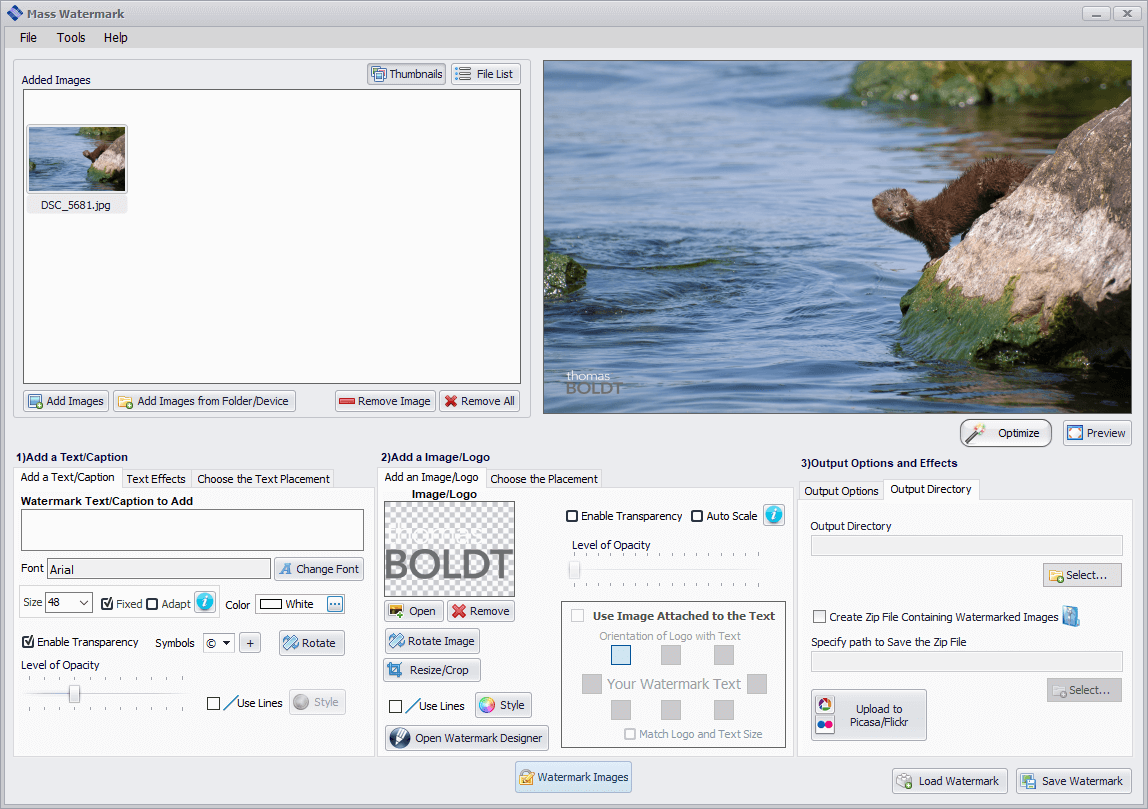
Mass Watermark are câteva opțiuni unice pentru stocarea fotografiilor, inclusiv crearea automată a fișierelor ZIP și încărcarea încorporată pe site-ul de partajare a fotografiilor Flickr. De asemenea, oferă posibilitatea de a încărca pe Picasa, dar acest lucru este în mod clar depășit, deoarece Google a retras Picasa și a convertit totul în Google Photos. Nu folosesc niciunul dintre cele două servicii, așa că nu pot fi sigur dacă acest lucru mai funcționează în ciudaschimbarea numelui, dar Flickr continuă să funcționeze.
Versiunea de încercare gratuită a software-ului este adecvată în scopuri de testare, dar logo-ul Mass Watermark este forțat pe fiecare imagine pe care o procesați folosind versiunea de încercare.
5. Star Watermark Pro
PC/Mac, $17 Pro, $24.50 Ultimate
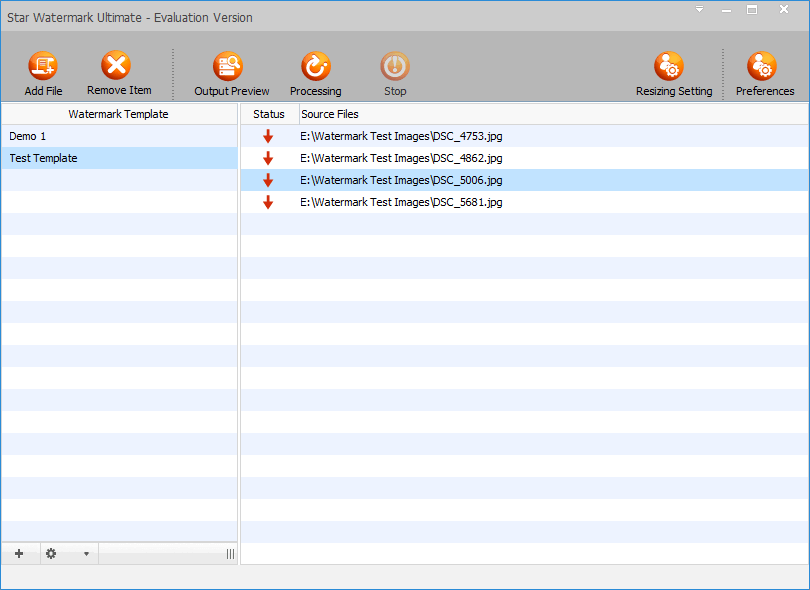
Încă un program care pare să vrea să sacrifice interfața cu utilizatorul, Star Watermark Pro face unele alegeri ciudate, cum ar fi ascunderea secțiunii de configurare a filigranului propriu-zis. Acest lucru face ca încercarea de eficientizare să fie contraproductivă, deși ar putea fi utilă odată ce ați configurat efectiv șabloanele de filigran. Adevărata întrebare este - unde vă configurați efectiv filigranul?
Micuța pictogramă de angrenaj din stânga jos este locul unde se face toată configurația efectivă a filigranelor, deși nu există nimic care să indice acest lucru la început. Odată ce ați intrat în configurația șablonului, puteți aplica filigrane de text și imagine de bază, dar nimic mai mult. Sistemul de decalaj se bazează pe setarea inițială "Locație", ceea ce înseamnă că numerele de decalaj pentru un filigran setat la "stânga josfuncționează diferit față de cele pentru "dreapta jos", iar dacă încercați să introduceți un număr negativ, vi se spune că puteți introduce doar numere.

Această interfață nu poate fi redimensionată și nici măcar nu folosește una dintre imaginile proprii ca imagine de previzualizare. Mi s-a părut destul de enervant de utilizat, deși face o treabă decentă în ceea ce privește filigranele text de bază. Nu există filigrane suplimentare care să indice faptul că utilizați o versiune neînregistrată, dar dacă nu utilizați versiunea cu plată, puteți aplica doar filigrane bazate pe text.
6. Software de filigranare
PC, $24.90 personal, $49.50 business cu 3 locuri, $199 pentru nelimitat

Încercând să citesc asta, mă dor ochii. Nu înțeleg de ce ar vrea cineva să facă asta, dar cel puțin este o introducere simplă și eficientă în program.
În ciuda numelui total lipsit de imaginație, acesta nu este un program de filigranare rău în general. Are un set surprinzător de caracteristici care nu se găsesc în niciun alt program, dar în cele din urmă acestea se prezintă mai mult ca niște trucuri decât ca opțiuni utile.
Interfața este destul de simplă și gestionează destul de bine loturile de imagini. Singura limitare găsită în versiunea de încercare gratuită a software-ului este un filigran suplimentar care este plasat în colțul din stânga sus al imaginii, indicând că utilizați o versiune neînregistrată a software-ului. Deși acest lucru nu vă va deranja dacă doar testați software-ul, este cu siguranță mult prea evident pentru acontinuați să folosiți versiunea gratuită pentru munca profesională.
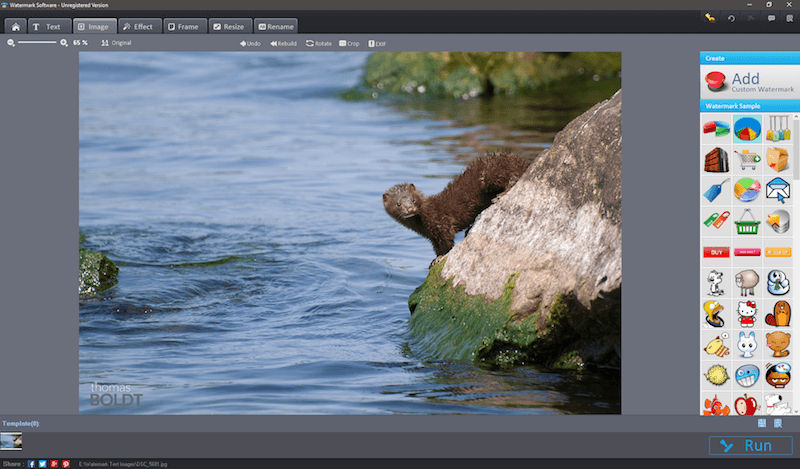
Puteți adăuga text și filigrane pe bază de imagine, precum și câteva efecte de bază, dar toate sunt mai mult sau mai puțin hidoase și inutilizabile. Editarea EXIF este disponibilă, deși este un pic cam stângace.
Printre numeroasele caracteristici neașteptate se numără posibilitatea de a adăuga filigrane de tip clip-art, deși nu înțeleg de ce ar dori cineva să facă acest lucru. De asemenea, puteți aplica diverse efecte imaginilor, cum ar fi blurarea, pixelarea și ajustările de culoare, dar toate aceste lucruri se fac mai bine folosind un program de editare a imaginilor adecvat.
7. Alamoon Watermark
PC, $29.95 USD

O greșeală de scriere a numelui propriei companii în ecranul de întâmpinare nu-i umple pe utilizatori de încredere...
Acest program nu a mai fost actualizat din 2009 și asta se vede. Pe mașina mea cu Windows 10, panoul "Despre" indică faptul că am 2 GB de RAM în loc de 16 GB și că folosesc Windows Vista. Programul se încarcă greu, interfața cu utilizatorul este minusculă, iar funcțiile sunt destul de limitate. În general, pare mai degrabă un proiect de companie al unui programator decât o afacere reală.
Acestea fiind spuse, simplitatea absolută a funcțiilor de filigranare face ca experiența utilizatorului să fie mai bună. Nu există opțiuni confuze care să vă încurce - pur și simplu alegeți imaginile, setați filigranul text de bază și rulați lotul.
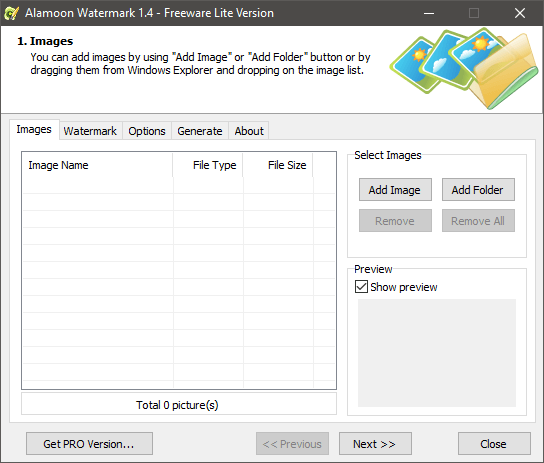
Interfața este destul de mică și nu puteți maximiza fereastra pentru a obține o previzualizare mai bună a ceea ce se întâmplă.
Cu toate acestea, decizia Alamoon de a stabili prețul versiunii PRO la 43 de dolari nu are prea mult sens, mai ales când singurul motiv pentru care aveți nevoie de ea este adăugarea funcției de a adăuga filigranul la loturi de imagini. Dacă luați în considerare faptul că există o serie de alte programe de filigranare disponibile cu mai multe funcții și interfețe mai bune la un preț mai mic, nu există niciun motiv pentru a achiziționa versiunea PRO a Alamoon.
Versiunea Freeware Lite face o treabă decentă în ceea ce privește filigranarea extrem de simplă, dar vă limitează la filigranarea unei singure imagini la un moment dat. Dacă aveți doar câteva imagini cu care să lucrați și doriți doar să vă adăugați numele în text simplu, s-ar putea să vă facă treaba, dar există opțiuni mai bune.
Un cuvânt final
Este o lume minunată pentru fotografii și creatorii de imagini de toate tipurile, datorită puterii de partajare a internetului. Dar, deoarece nu toată lumea este atât de onestă pe cât ne-am dori, este esențial să vă marcați cu filigranul imaginile pentru a vă asigura că primiți creditul pentru ele. Nu este nimic mai rău decât să ai în sfârșit o imagine devenită virală și să afli că nu primești creditul corespunzător pentru munca ta!
Sperăm că aceste recenzii v-au ajutat să alegeți cel mai bun software de filigranare pentru situația dvs. specifică - așa că, dați-i drumul și împărtășiți imaginile dvs. cu lumea!

